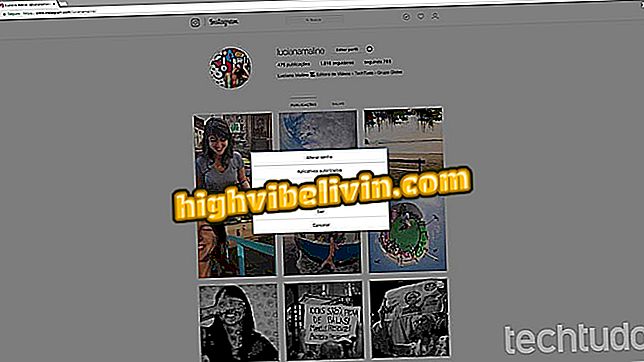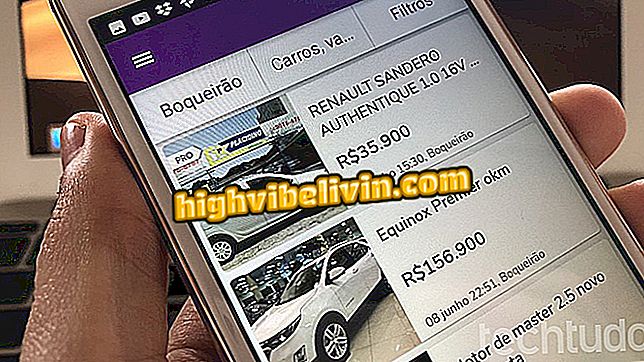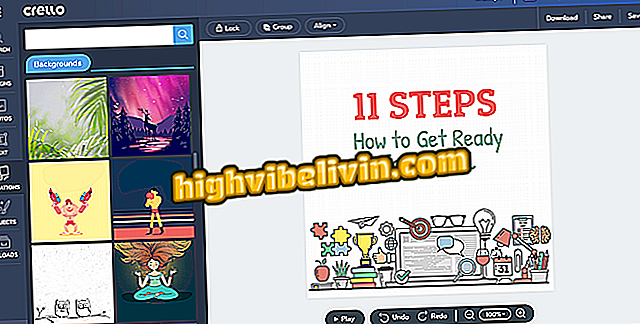Rozšírenie pridáva nočný režim do Trello
Trello, populárny organizátor úloh PC, nemá temnú tému alebo doma nočný režim. Rozšírenie prehliadača Chrome však rieši nedostatok tejto funkcie. Nová farebná schéma môže potešiť tých, ktorí používajú službu v noci alebo v slabo osvetlenom prostredí. Takto môžete organizátor pohodlnejšie používať bez toho, aby ste zatienili pohľad s jasným bielym pozadím obrazovky počítača.
Trello vs. Asana: Aký je najlepší organizátor tímov a úloh?
V nasledujúcej príručke si pozrite návod, ako nainštalovať a používať rozšírenie Trello Night na používanie správcu nočných úloh. Upozorňujeme, že plugin je dostupný iba používateľom prehliadača Google a pracuje na systémoch Windows aj MacOS.

Zapnúť aktívny nočný režim v meste Trello
Krok 1. Prejdite na stránku sťahovania noci Trello a v Internetovom obchode Chrome kliknite na položku Používať v prehliadači Chrome. Potom potvrďte inštaláciu kliknutím na "Add Extension";

Nainštalujte rozšírenie do počítača
Krok 2. Pri inštalácii rozšírenia je pri prístupe k Trello už nočný režim aktívny. Môžete sa vrátiť do tradičnej farebnej schémy kliknutím na ikonu pluginu v pravom hornom rohu okna;

Návrat do klasickej farebnej schémy Trella
Krok 3. Ak chcete znovu aktivovať tmavú tému, stačí kliknúť na ikonu rozšírenia. Stránka Trello sa opätovne načíta a tematická téma sa opätovne aplikuje.

Aktivácia nočného režimu Trello
Aký iný program odporúčate s Trello? Odpovedzte na fórum.